サブ水槽がありましたが、水漏れがやはり怖かったので、
一旦、リセットして新たに水槽を立ち上げる予定です。
そのためにこいつを買いました!!
じゃーーーーーーーん!!!!!!

LeDio BTです。
これはですね、ボルクスジャパンから出ているLEDライト「グラッシーレディオ RX122」シリーズをスマホアプリで調光タイマー制御ができちゃうユニットです。
簡単に言うと、自分の好きな時間に好きな出力でLEDライトを点灯したり消灯したりできるものです。
開封
パッケージはこんなかんじです。

開けると袋にLedioBTが入ってます。

説明書とかあるのかな~って思いましたが、本体しか入ってませんでした。
操作説明とかはパッケージの裏側にありました!!
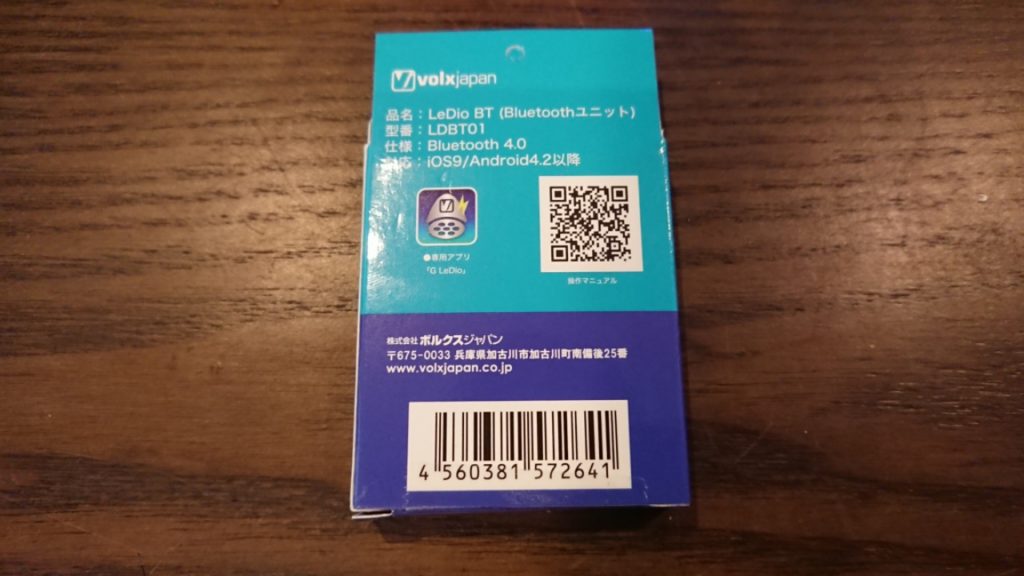
このQRコードを読み込むと操作手順がわかります。
本体にユニットを差し込みます。
こんな感じ。

斜めに刺す感じです^^
仕様
iPhoneユーザだとiOS9以降、Androidユーザだと4.2以降が必要です。
また、Bluetoothを使用するので、 Bluetoothがないと当然使えません。
最近のスマホならBluetooth機能はあるので大丈夫だと思います。
一応、公式HPから引用です。
通信ユニット装着用USBポートを備えたLeDioシリーズにてご使用頂けます
(2017/2現在、Grassy LeDio RX122シリーズのみ装着可)
通信ユニット装着時のみ調光/タイマー動作が有効となります
(通信ユニットを取り外すと通常の点灯状態(オン/オフのみ)となります)
通信ユニットはソケットに対して斜めに挿入してください電波仕様 Bluetooth 4.0
対応LeDio Grassy LeDio RX122シリーズ
対応OS iOS9 / Android4.2以降
volxjapan公式HPより
※未対応製品 2018/1/15現在
Xperia Zultra SGP412 Android4.4.2
アプリのインストール
まずは、アプリをインストールする必要があります。
私はAndroidなので、Android目線で書いていきます!!
PlayストアからG LeDioアプリを検索し、対象のアプリが見つかったらインストールをしていきます。
インストールが完了したら、アプリを起動します。

アプリ設定
起動後、GroupName一覧が出てきます。
その状態で右上の”検索”ボタンを押して、接続しているユニットを探します。
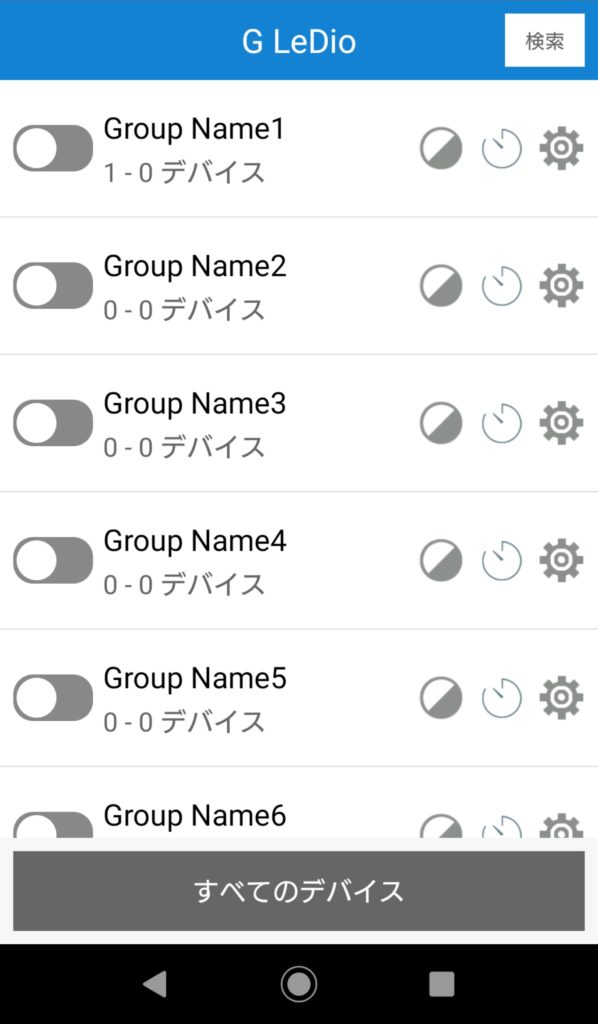
検索が終わると、”すべてのデバイス“がアクティブ(色が付く)状態になるので、そのボタンをクリックします。
そしてデバイスの追加を行います。
デバイスの追加は、デバイス名とシリアルナンバーを入力します。
デバイス名は何でもいいと思いますが、シリアルナンバーはユニットに書いてある番号を入力します。
入力が完了したら追加ボタンを押します。
次にデバイス割当てを行います。
どのGroupNameでもいいのでその横の歯車のアイコンをクリックします。
先ほど追加したデバイス名が表示されますのでタップして追加します。
これで設定は完了です!
アプリ操作
操作は調光モードとタイマーモードがあります。
まずは調光モードからです。
調光モードはモード1とモード2から構成されています。
モード1は、0%~100%の調整が可能です。

モード2は0%~100%の調整を10%単位で行います。
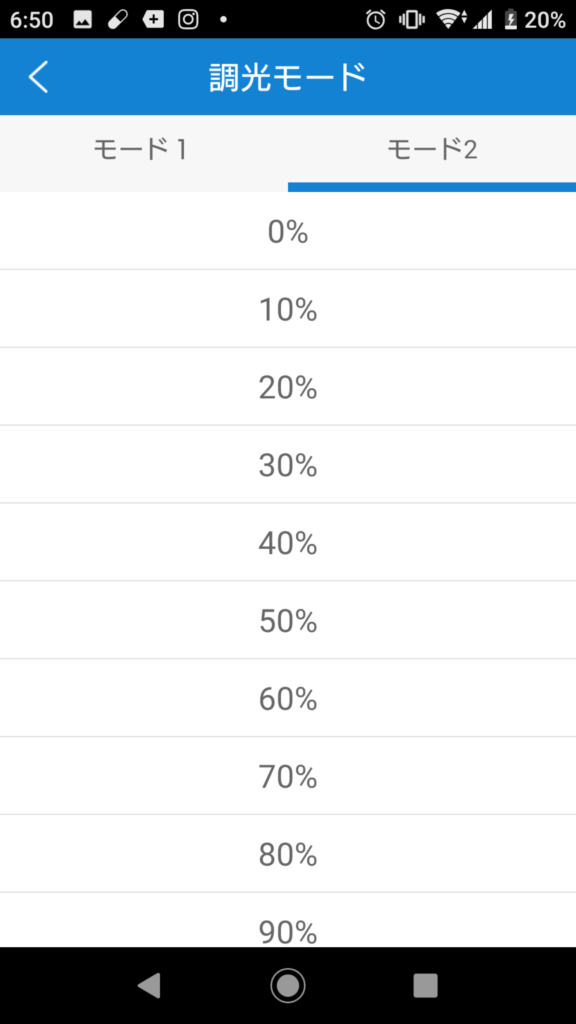
続いてタイマー設定です。
タイマー設定は、時間帯ごとに調光が可能です。
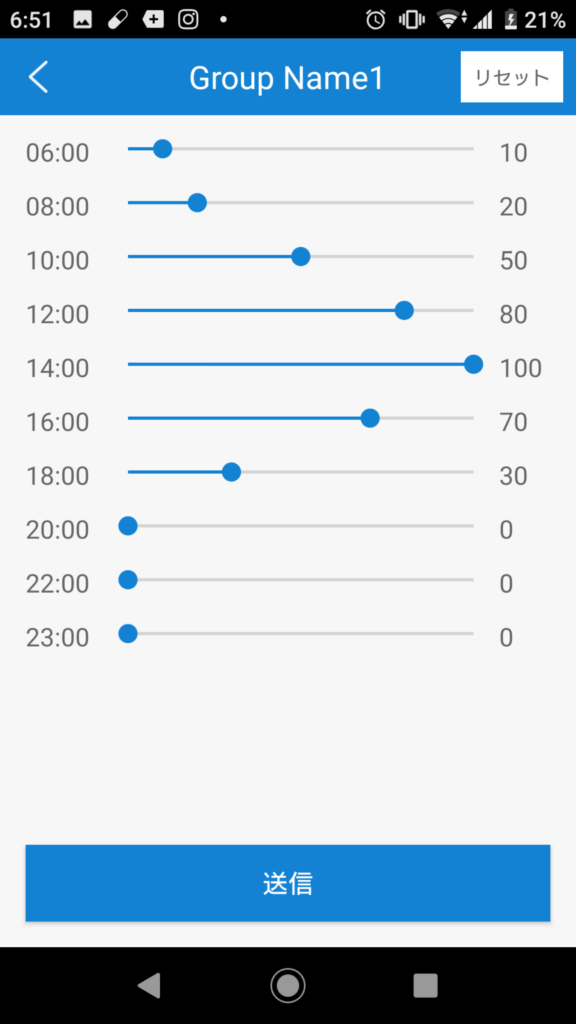
自動点灯・消灯を行いたい場合はこちらのモードです。
今回は、商品説明がほとんどになってしまいましたが、スポットライトをシステムLEDのように使えるのでオススメです。
1灯だと小型水槽が適していると思います。
冒頭で説明した通り、サブ水槽を立ち上げ予定です。
サブ水槽ではイソギンチャクを飼育してみたいなと思ってますが・・・どうなるやら(・_・;)
立ち上げの様子等も記事にしていきますのでお楽しみに♪
ということで本日はここまで!!




コメント